集計の追加
集計を追加します。
ここでは、月ごとの売上のうち、各支店の占める割合を横棒グラフ(100%積み上げ)にする場合を例に説明します。
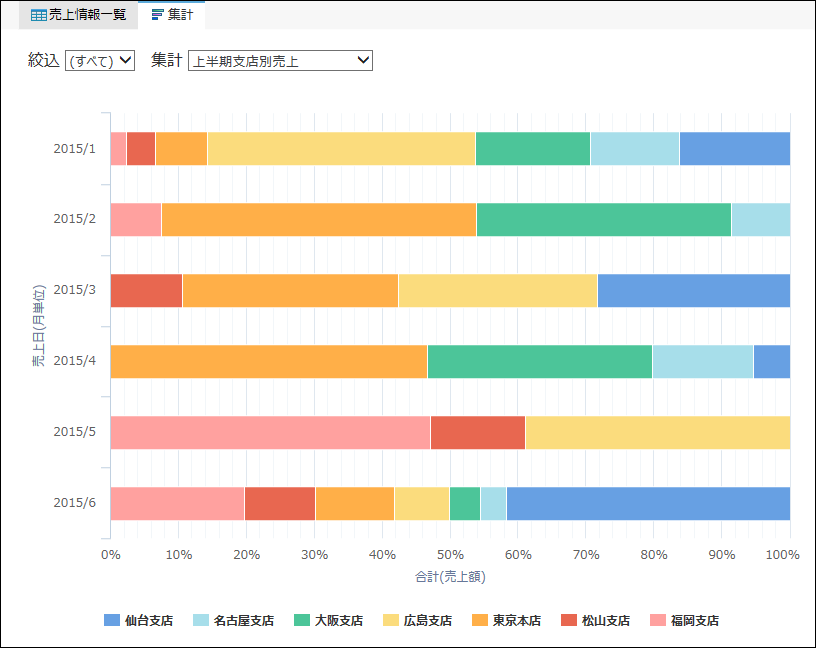
-
アプリを表示します。
- ステータス管理機能が無効なアプリ(通常アプリ)の場合:
-
 カスタムアプリをクリックします。
カスタムアプリをクリックします。 - アプリを保存しているフォルダを選択します。
- アプリ名をクリックします。
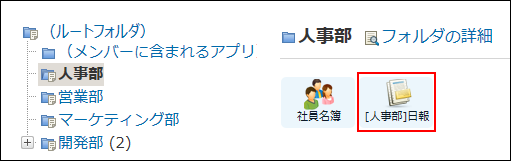
- ステータス管理機能が有効なアプリの場合:
- アプリケーションメニューで、アプリ名をクリックします。
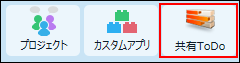
-
アプリ名の右横の
 運用管理をクリックします。
運用管理をクリックします。 -
「詳細設定」タブをクリックします。
-
 集計をクリックします。
集計をクリックします。 -
集計の設定セクションで、
 追加するをクリックします。
追加するをクリックします。
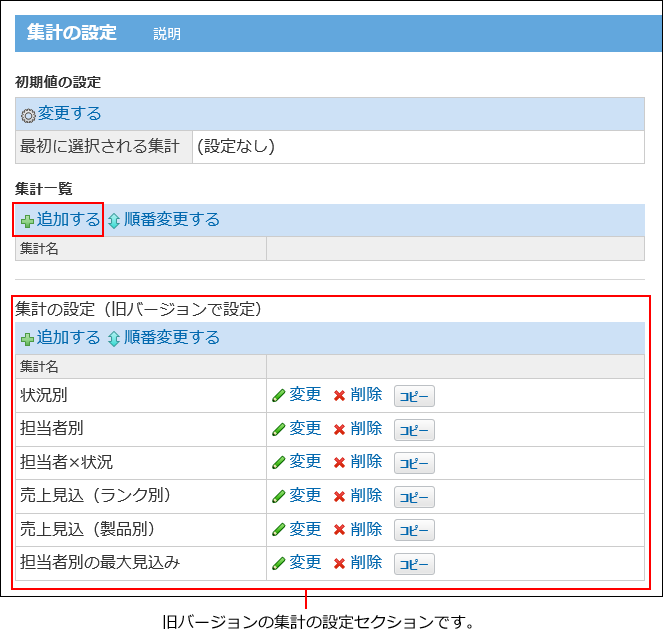
-
集計名を入力します。
アプリ内で重複する集計名は設定できません。重複した場合13840エラーが発生します。 -
集計結果を表示するグラフの種類を選択します。
初期値は、「縦棒グラフ(集合)」です。
選択できるグラフの種類の詳細は、グラフの種類を参照してください。
ここでは、売上に占める各支店の割合を表示させたいため、「横棒グラフ」の「100%積み上げ」を選択します。
-
集計条件を設定します。
設定する集計条件は次のとおりです。
ここでは、次のように設定します。
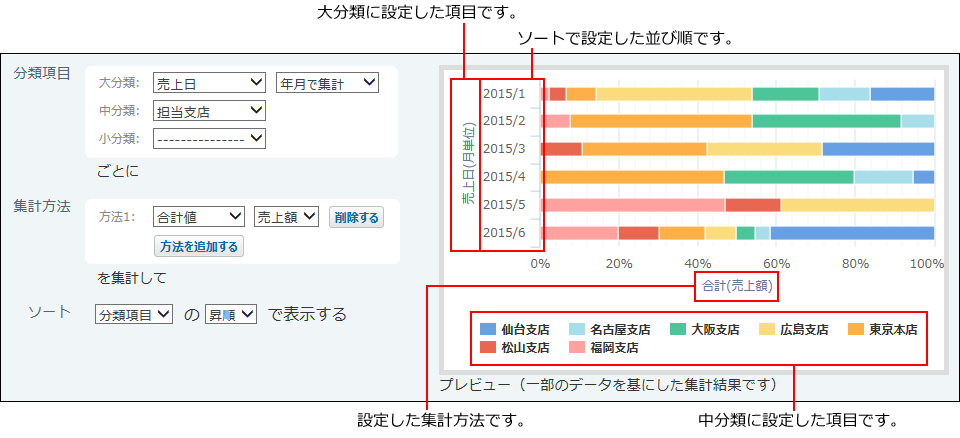
-
プレビューで設定したグラフを確認し、追加するをクリックします。
一部のデータを集計して、プレビューを表示しています。レコード番号の大きい順に上限100レコードまで使用します。 -
レコードの一覧画面で、「
 集計」タブを選択し、集計を適用した結果を確認します。
集計」タブを選択し、集計を適用した結果を確認します。